Spis treści
Kilka dni temu spotkałem się z następującym problemem BSOD przy procesie uruchamiania systemu Windows (7):" STOP: c0000018 {Conflicting Address Range}. Podany zakres adresów jest w konflikcie z przestrzenią adresową ".Problem pojawił się podczas ponownego uruchomienia mojego komputera w celu zainstalowania najnowszych aktualizacji systemu Windows.
Po zrobieniu kilku badań, dowiaduję się, że " C0000018 " błąd pojawia się po instalacji aktualizacji systemu Windows KB3045999, zwykle w wersjach x64 systemu Windows 7 lub Server 2008 R2, z zainstalowanym na komputerze produktem firmy McAfee (np. McAfee Data Loss Protection) lub produktem firmy Comodo (np. Comodo Antivirus, Comodo Firewall itp.).
W tym artykule znajdziesz szczegółowe instrukcje, jak naprawić błędy:
- Błąd BSOD: STOP: c0000018 {Conflicting Address Range} Podany zakres adresów jest w konflikcie z przestrzenią adresową. Aplikacja nie mogła się poprawnie uruchomić (0xc0000018). Kliknij OK, aby zamknąć aplikację.

Jak naprawić błąd BSOD C0000018 (0xc0000018) - {Conflicting Address Range}.
Krok 1. Uruchomienie systemu Windows w trybie bezpiecznym.
Uruchom komputer w trybie bezpiecznym, w tym celu:
Użytkownicy Windows 7, Vista i XP :
- Zamknij wszystkie programy i zrestartować komputer. Naciśnij przycisk " F8 " podczas uruchamiania komputera, przed pojawieniem się logo systemu Windows. Gdy zostanie wyświetlony przycisk " Menu opcji zaawansowanych systemu Windows " pojawi się na ekranie, użyj klawiszy strzałek klawiatury, aby podświetlić " Tryb bezpieczny ", a następnie naciśnij " ENTER ".

Krok 2. Odinstaluj aktualizację KB3045999.
1. Naciśnij Windows + R aby załadować Uruchom okno dialogowe.
2. Wpisz następujące polecenie, aby otworzyć Windows Update i naciśnij Enter.
- wuapp.exe
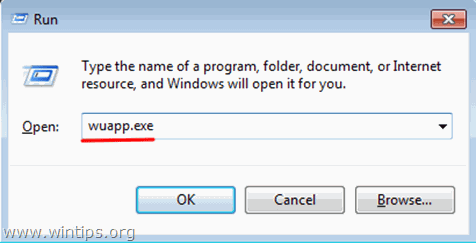
3. Kliknij na Zainstalowane aktualizacje link w lewym panelu.
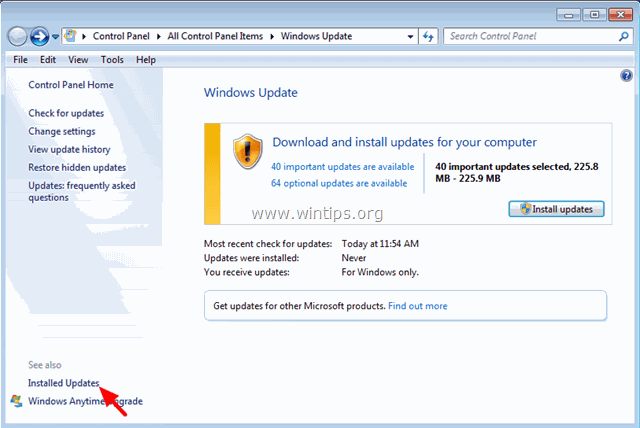
4. Wybierz Aktualizacja KB3045999 i kliknąć Odinstaluj .
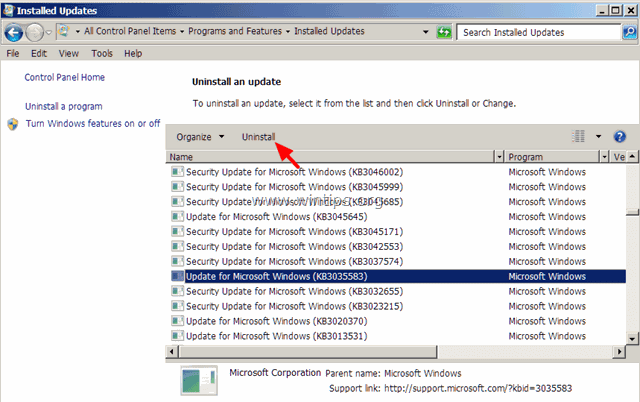
5. Potem wróć i Sprawdź aktualizacje .

6. Wybierz Ważne aktualizacje link.
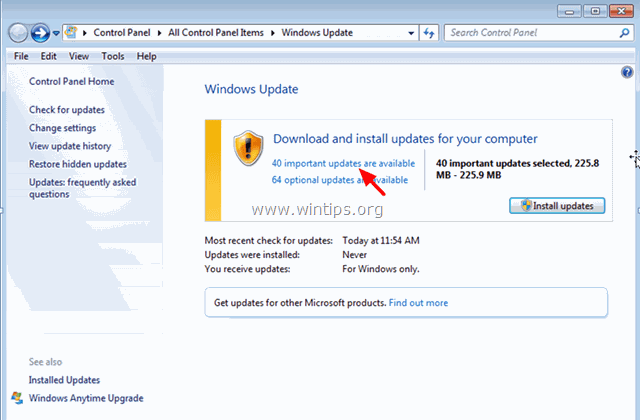
7. Kliknij prawym przyciskiem myszy na Aktualizacja KB3045999 i wybrać Ukryj aktualizację.
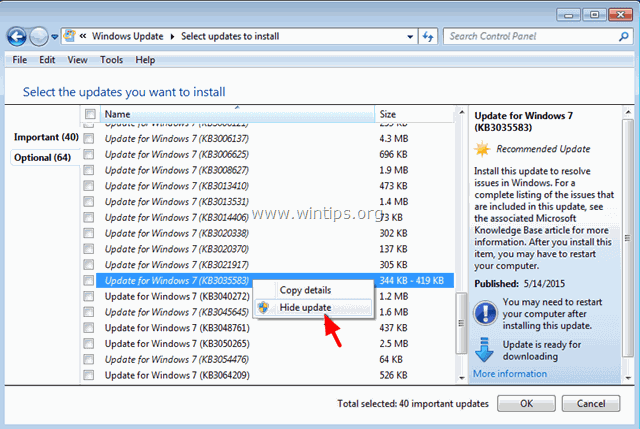
8. Naciśnij OK i normalnie zrestartować komputer.
Normalnie, Windows będzie teraz uruchomić bez problemów, Jeśli nadal napotykają błąd C0000018 BSOD, a następnie przejdź do następnego kroku i odinstalować oprogramowanie zabezpieczające, które powoduje problem.
Krok 3. Odinstaluj oprogramowanie zabezpieczające.
Odinstaluj, a następnie zainstaluj ponownie najnowszą wersję oprogramowania zabezpieczającego.
1. Uruchom ponownie komputer w trybie bezpiecznym.
2. Następnie odinstaluj oprogramowanie zabezpieczające, które masz zainstalowane na komputerze. W tym celu przejdź do:
- Windows 8/7/Vista: Start > Panel sterowania . Windows XP: Start > Ustawienia > Panel sterowania
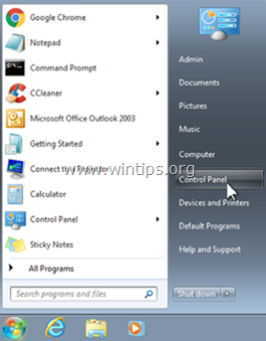
2. Kliknij dwukrotnie, aby otworzyć
- Dodaj lub usuń programy jeśli masz Windows XP Programy i funkcje jeśli masz system Windows 8, 7 lub Vista.

3 Z listy programów wybierz zainstalowane oprogramowanie zabezpieczające ( Comodo, McAfee, itp. .) i kliknij " Odinstaluj ”.

4 . ask " Tak " do komunikatu ostrzegawczego UAC (jeśli się pojawi), aby kontynuować.

5. Postępuj zgodnie z instrukcjami wyświetlanymi na ekranie, aby całkowicie usunąć oprogramowanie zabezpieczające, a następnie uruchom ponownie komputer.
6. Po ponownym uruchomieniu zainstaluj ponownie najnowszą wersję oprogramowania zabezpieczającego, które wcześniej odinstalowałeś.
Skończyłeś!

Andy'ego Davisa
Blog administratora systemu o systemie Windows





